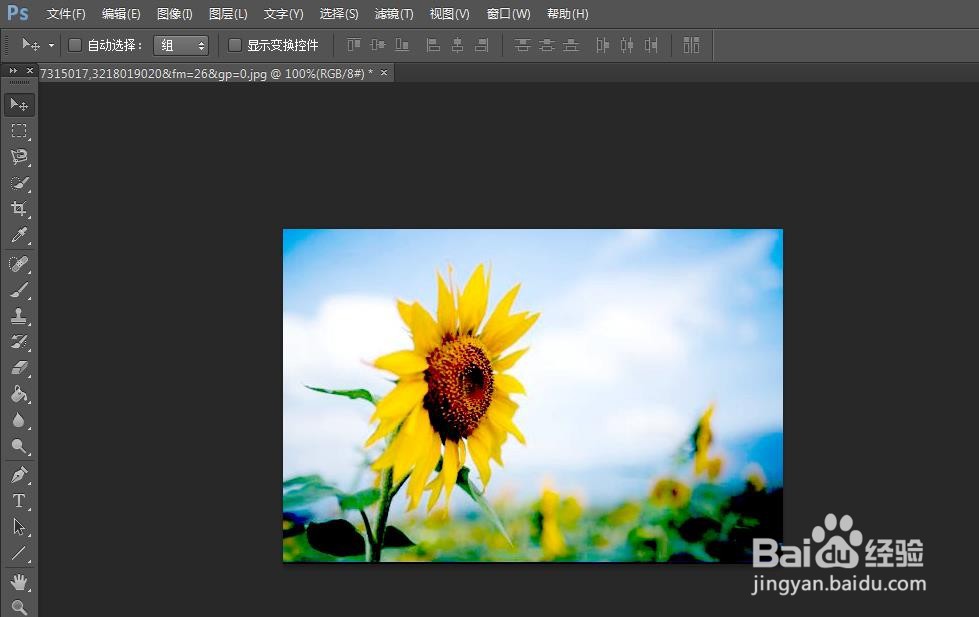1、打开PS,把图片拖入PS中。

2、点击“图像”—“调整”—“色阶”。
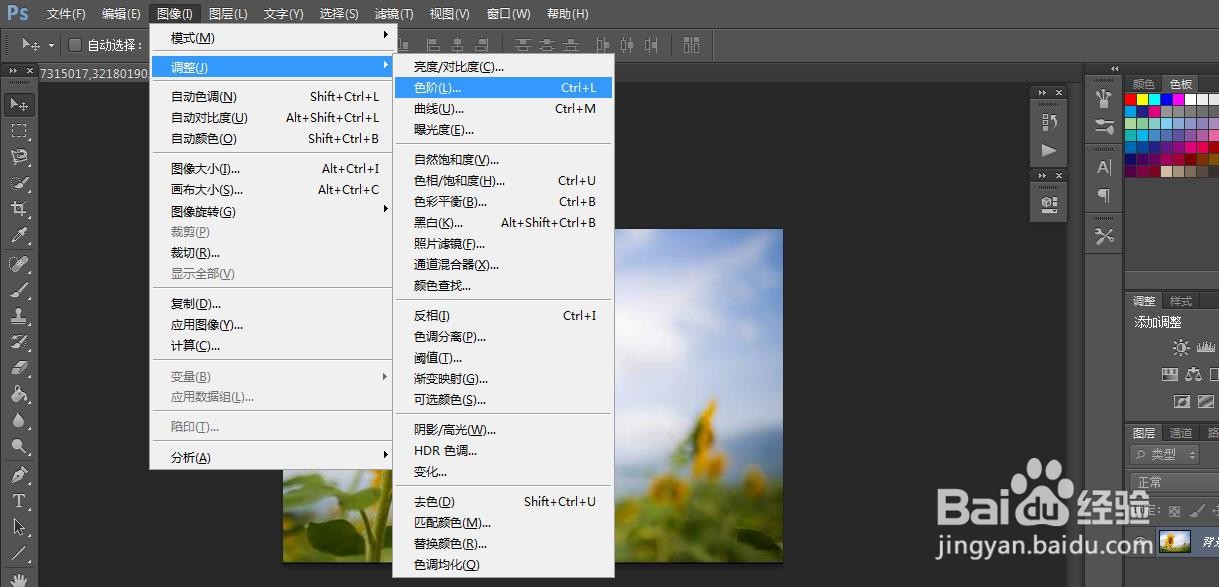
3、在弹出的窗口,点击“通道”下拉,点击“RGB”,调整下方的“三角位置”,效果如下。

4、点击“通道”下拉,点击“红”,调整下方的“三角位置”,效果如下。

5、点击“通道”下拉,点击“绿”,调整下方的“三角位置”,效果如下。

6、点击“通道”下拉,点击“蓝”,调整下方的“三角位置”,效果如下
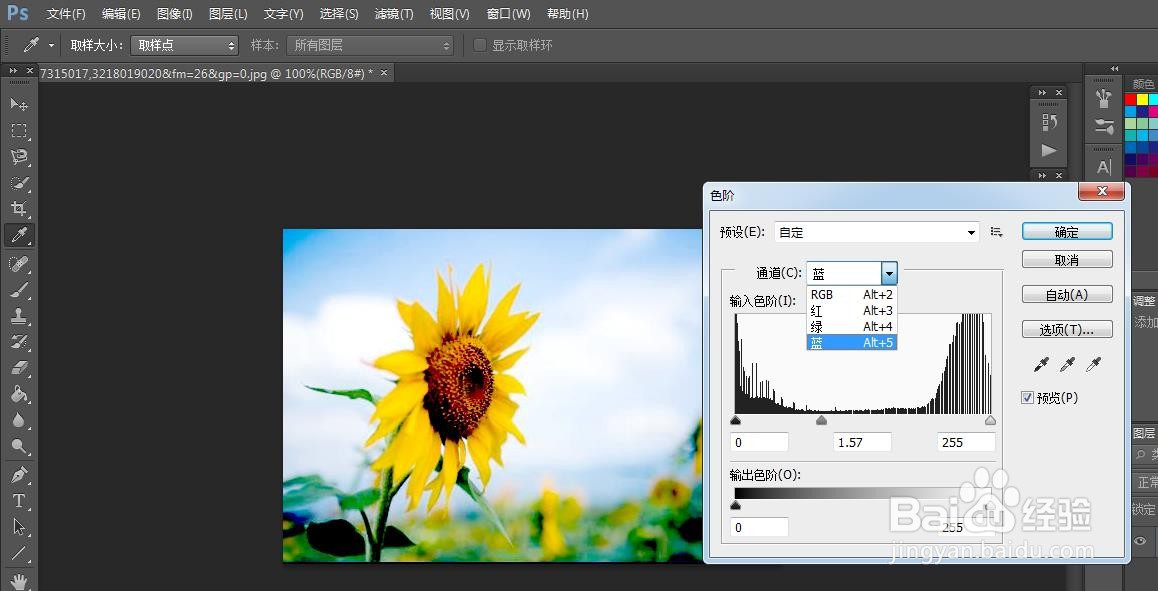
7、点击“确定”,关闭窗口,效果如下。
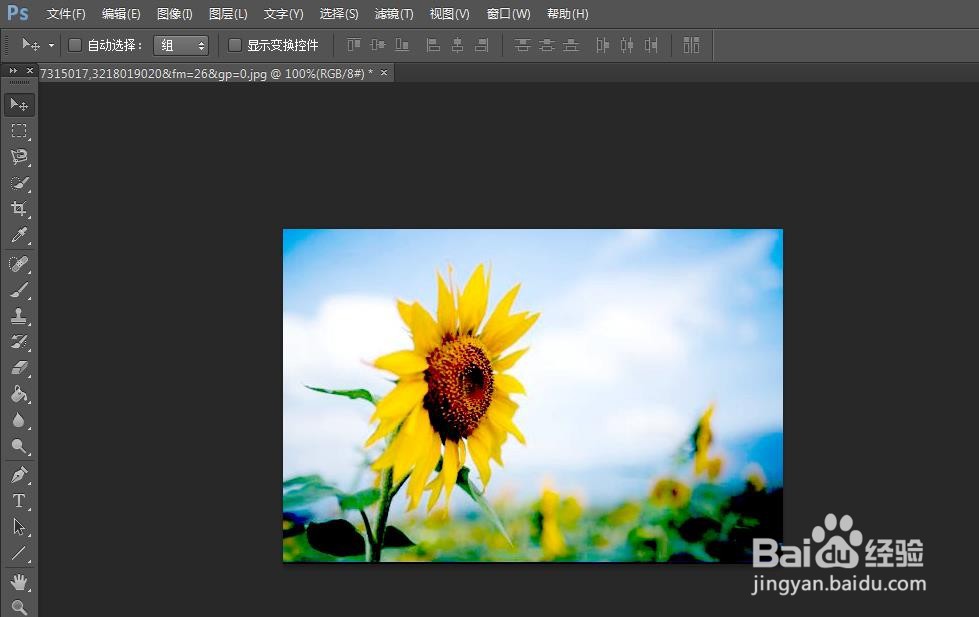
时间:2024-10-13 22:48:18
1、打开PS,把图片拖入PS中。

2、点击“图像”—“调整”—“色阶”。
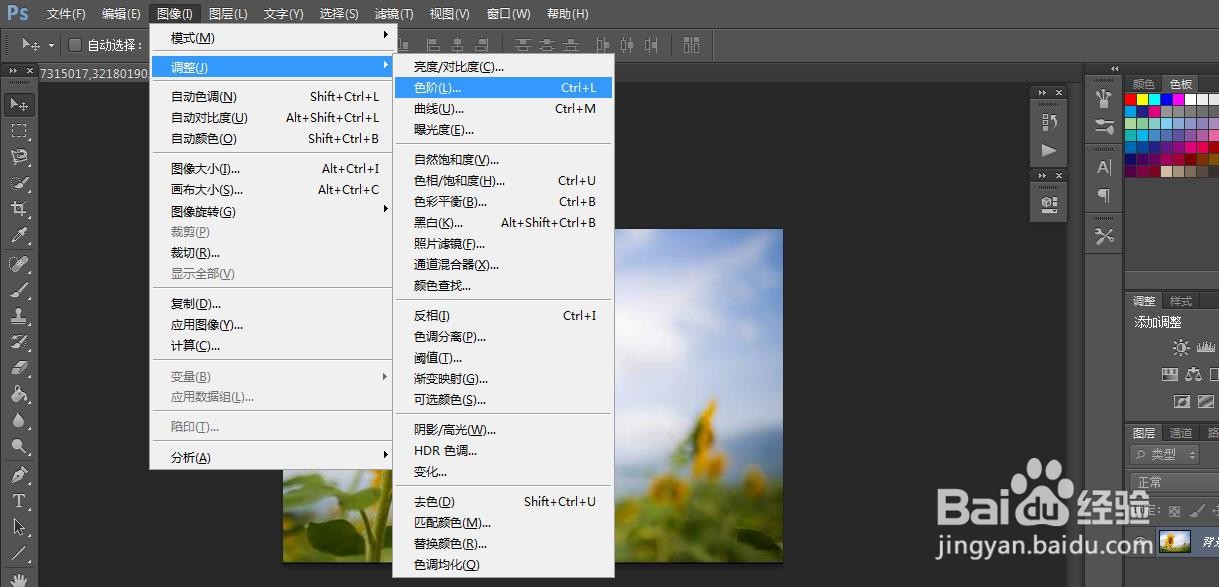
3、在弹出的窗口,点击“通道”下拉,点击“RGB”,调整下方的“三角位置”,效果如下。

4、点击“通道”下拉,点击“红”,调整下方的“三角位置”,效果如下。

5、点击“通道”下拉,点击“绿”,调整下方的“三角位置”,效果如下。

6、点击“通道”下拉,点击“蓝”,调整下方的“三角位置”,效果如下
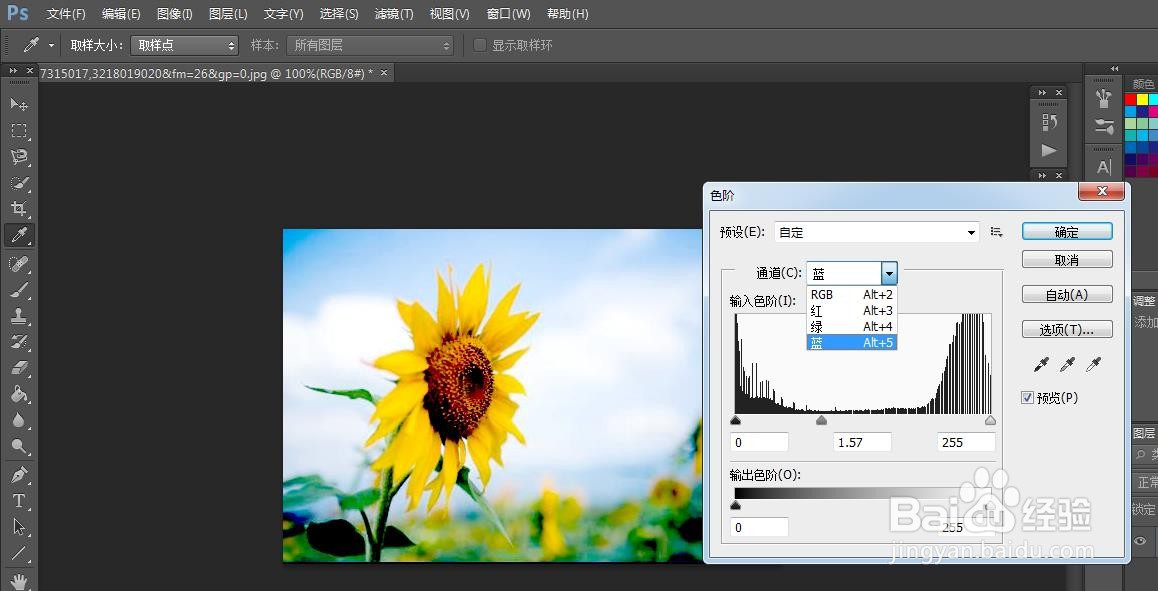
7、点击“确定”,关闭窗口,效果如下。